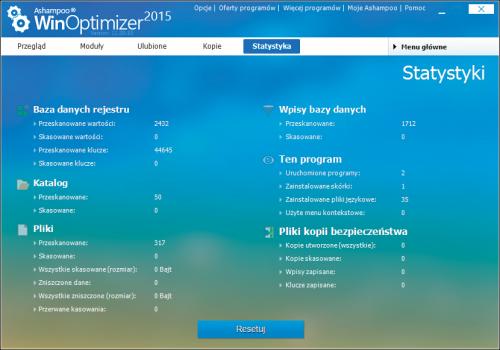Podwójna moc

Po uruchomieniu programu w pierwszej kolejności wyświetli się okno, w którym należy ustalić kilka parametrów, na podstawie których WinOptimizer będzie wykonywał optymalizację systemu. Gdy zaznaczysz odpowiedzi na zadane w oknie pytania, kliknij OK.
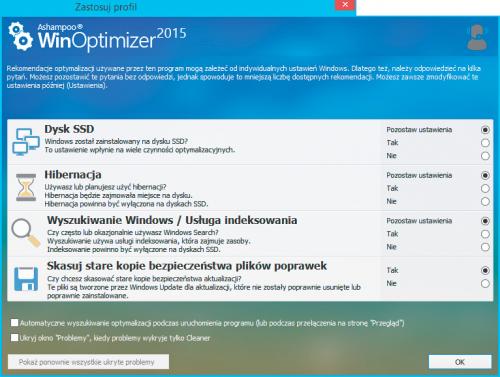

Okno główne aplikacji wyświetlone zostaje w trybie Przegląd. W sekcjach Dyski twarde i System dostępne są skrócone informacje dot. konfiguracji twojego komputera. Aby uzyskać dostęp do pełnych danych, kliknij jedną z widocznych tam ikon (z symbolem literki i w kółeczku).
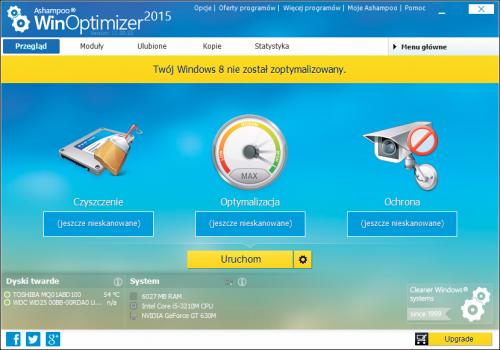

Uruchomienie szybkiej analizy zasobów w poszukiwaniu błędów umożliwia przycisk Uruchom. Po jej zakończeniu wyświetlane są informacje o ilości odnalezionych nieprawidłowości. Przycisk Napraw teraz służy do usuwania odnalezionych błędów.
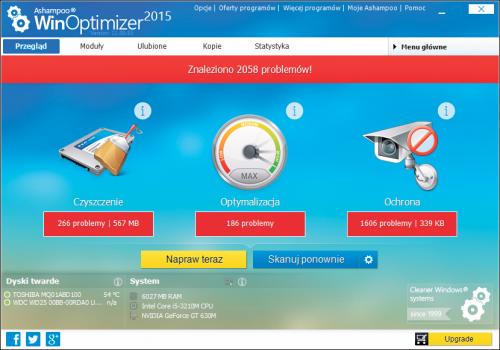

W górnej części okna widoczne jest Menu główne. Gdy je rozwiniesz, uzyskasz dostęp do skrótów uruchamiających narzędzia dodatkowe dostępne w programie WinOptimizer. Są one podzielone na grupy.

Jednoczesny dostęp do posortowanych w kategorie narzędzi możesz uzyskać zmieniając tryb wyświetlania z Przegląd na Moduły. Są tu zebrane wszystkie dostępne w programie narzędzia wraz z opisami ich działania, widocznymi w dolnej części okna po najechaniu kursorem myszki na wybraną ikonę. Opisy przydadzą się mniej zaawansowanym użytkownikom.
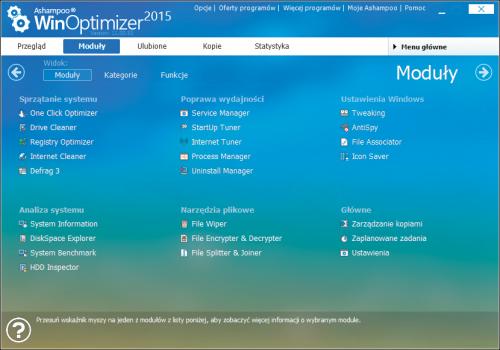

Kolejny z trybów wyświetlania, Ulubione, umożliwia szybki dostęp do najczęściej używanych modułów programu. Jeśli zechcesz cofnąć ustawienia komputera do stanu sprzed jednej z dokonanych w programie zmian, w zakładce Kopie uzyskasz dostęp do kopii bezpieczeństwa, które tworzone są automatycznie przed wprowadzeniem jakiejkolwiek zmiany w systemie.
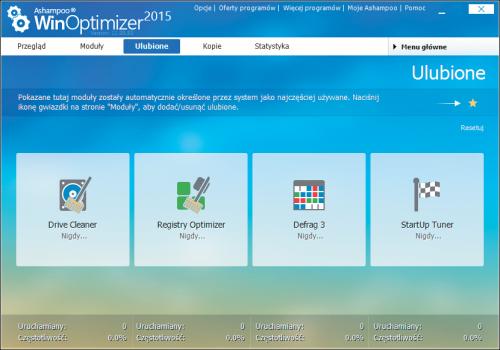

Ostatnia z zakładek, Statystyka, służy do wyświetlania danych, jakie gromadzone są przez programu WinOptimizer. Uzyskasz tu dostęp do szczegółowych informacji na temat wszystkich wykonanych operacji. Statystyki można wyzerować – służy do tego znajdujący się u dołu okna przycisk Resetuj.